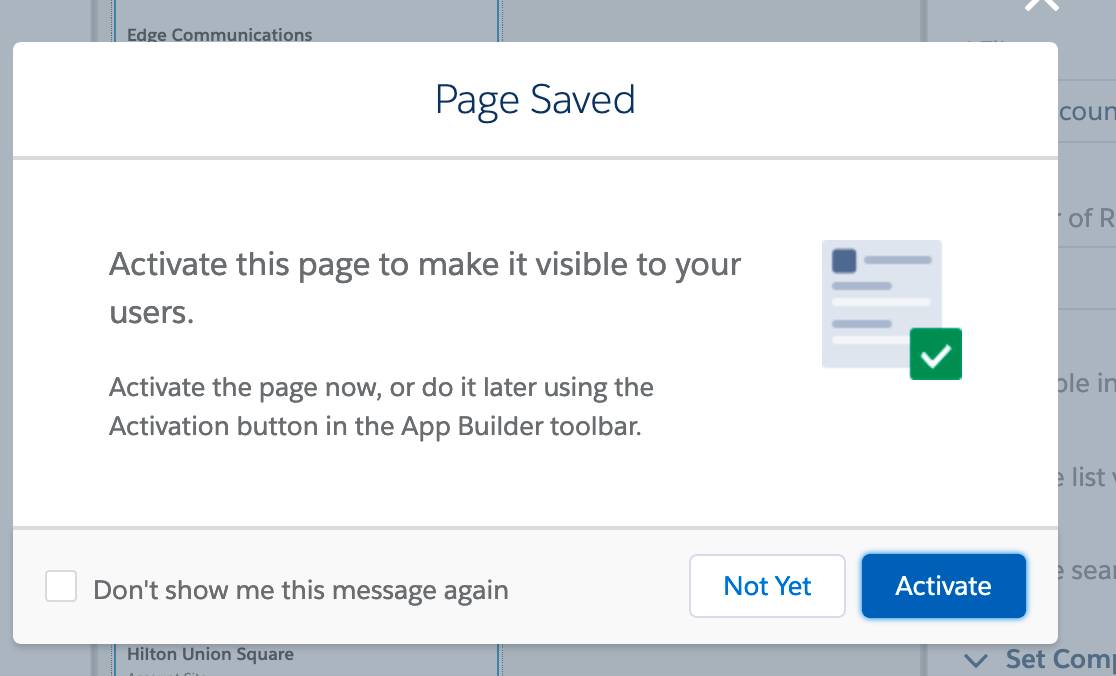Creare la prima pagina
Introduzione
Il Generatore di app Lightning consente agli sviluppatori e agli utenti aziendali di creare interfacce utente personalizzate dall'aspetto accattivante progettate per lavorare perfettamente su dispositivi desktop e mobili, senza la necessità di scrivere codice. In questo Avvio rapido, utilizzerai il Generatore di app Lightning per creare un'app per la geolocalizzazione dedicata agli agenti di vendita sul campo. Per creare questa app, utilizzerai un componente Lightning incorporato e l'interfaccia con trascinamento della selezione del Generatore di app Lightning.
Creare la prima pagina
Una pagina Lightning è un contenitore di componenti Lightning. Crea la tua prima pagina e aggiungi un componente.
- Se non lo hai già fatto, accedi a Trailhead, quindi avvia il tuo Trailhead Playground facendo clic su Launch (Avvia) in fondo a questa pagina per aprire il Trailhead Playground in una nuova scheda.
- Se non ti trovi già nella pagina iniziale delle impostazioni, fai clic su
 e seleziona Setup (Imposta) per aprire la pagina in una nuova scheda.
e seleziona Setup (Imposta) per aprire la pagina in una nuova scheda. - Inserisci
Lightning App Builder(Generatore di app Lightning) nella casella Quick Find (Ricerca veloce) e seleziona Lightning App Builder (Generatore di app Lightning). - In Lightning Pages (Pagine Lightning), fai clic su New (Nuovo).
- Seleziona App Page (Pagina applicazione) e fai clic su Next (Avanti).
- Nel campo Label (Etichetta), digita
Field Sales App(App Vendite sul campo) e fai clic su Next (Avanti). - In Create a New Lightning Page (Crea una nuova Pagina Lightning), seleziona Two Regions (Due regioni).
- Fai clic su Done (Chiudi).
Ora che hai creato la pagina, puoi aggiungere i componenti. Per prima cosa, trascina un componente List View (Visualizzazione elenco) sulla pagina.
- Nell'elenco a discesa Desktop, seleziona Tablet - Portrait (Tablet - Verticale). Il layout dell'anteprima nell'area di disegno cambia da quello standard con colonna singola a quello con due colonne.
- Dal menu Standard Components (Componenti standard) a sinistra, trascina il componente List View (Visualizzazione elenco) nella colonna sinistra.
- Imposta le proprietà di questo componente utilizzando l'elenco delle proprietà nella barra laterale destra.
- Seleziona Account nell'elenco a discesa Object (Oggetto).
- Seleziona My Accounts (Account personali) nell'elenco a discesa Filter (Filtro).
- Nel campo Number of Records to Display (Numero di record da visualizzare), inserisci
7.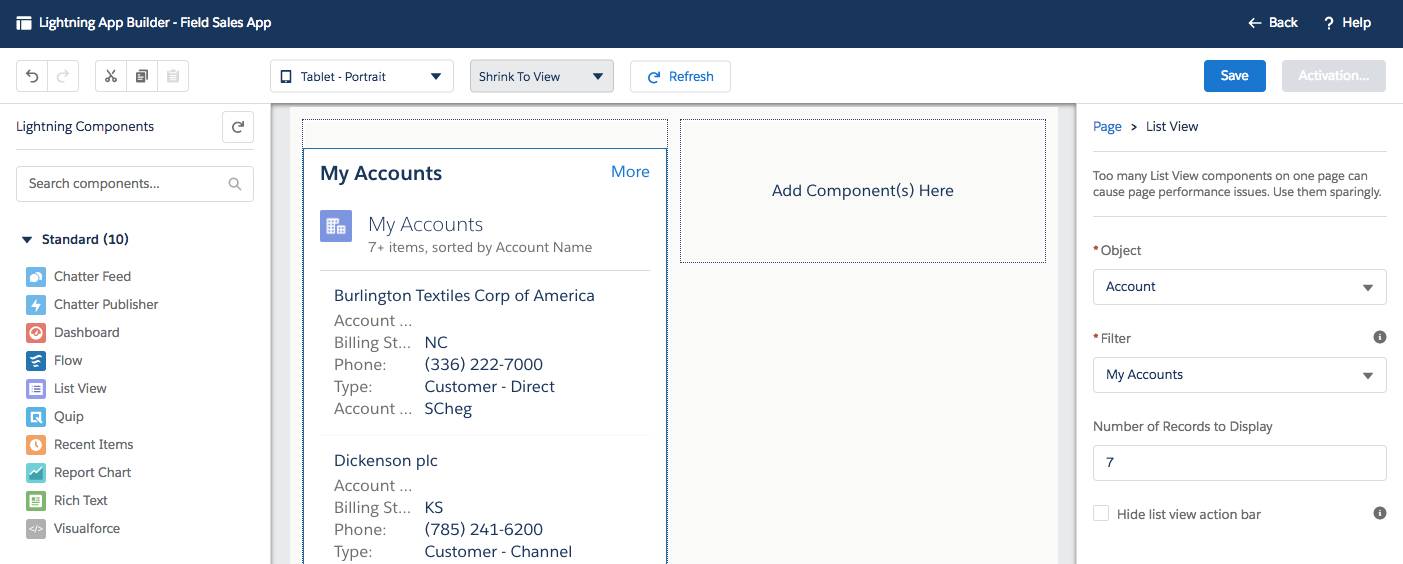
- Fai clic su Save (Salva) e poi su Not Yet (Non ancora) nella finestra popup. Attiveremo l'app in una fase successiva.